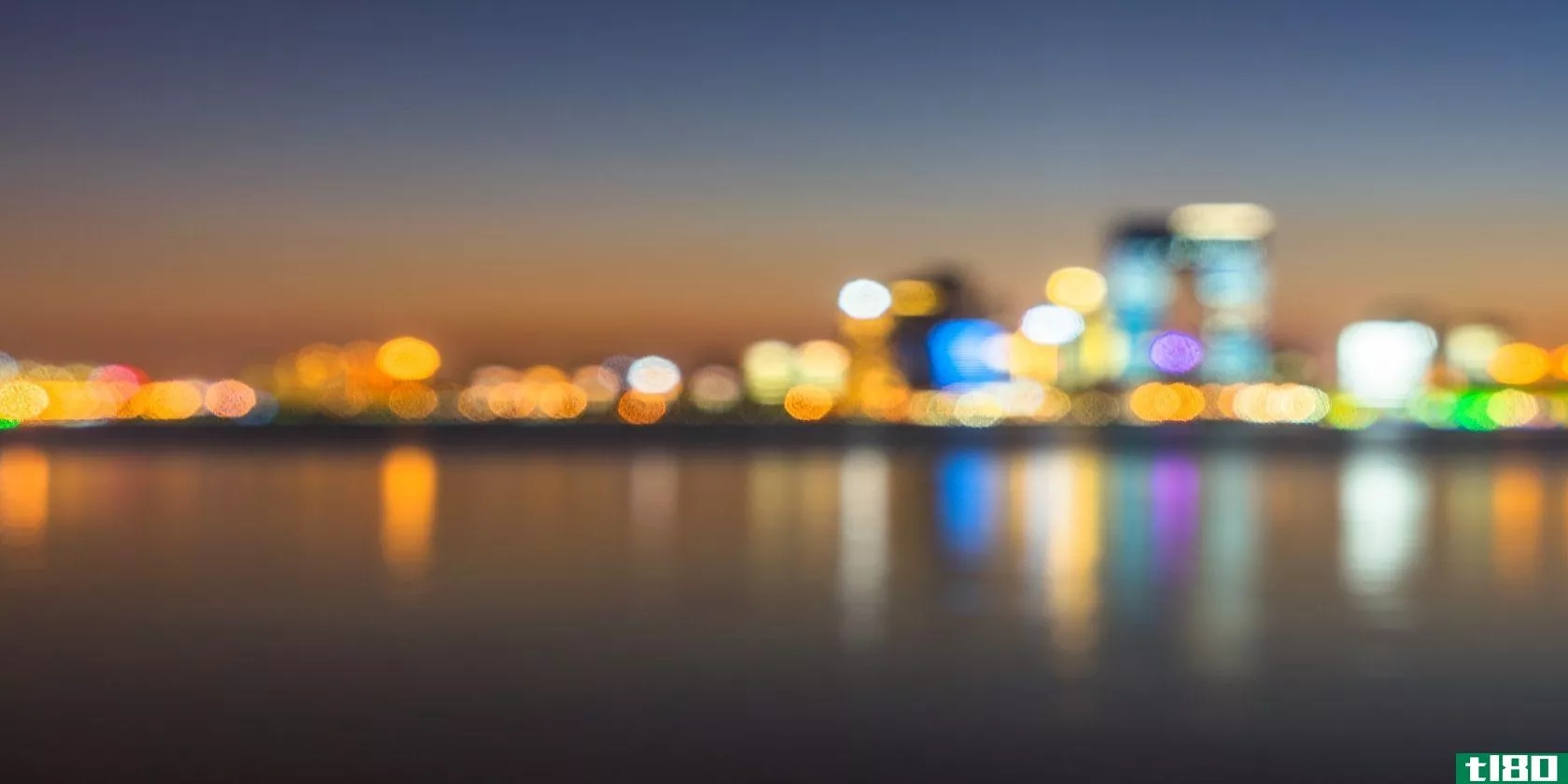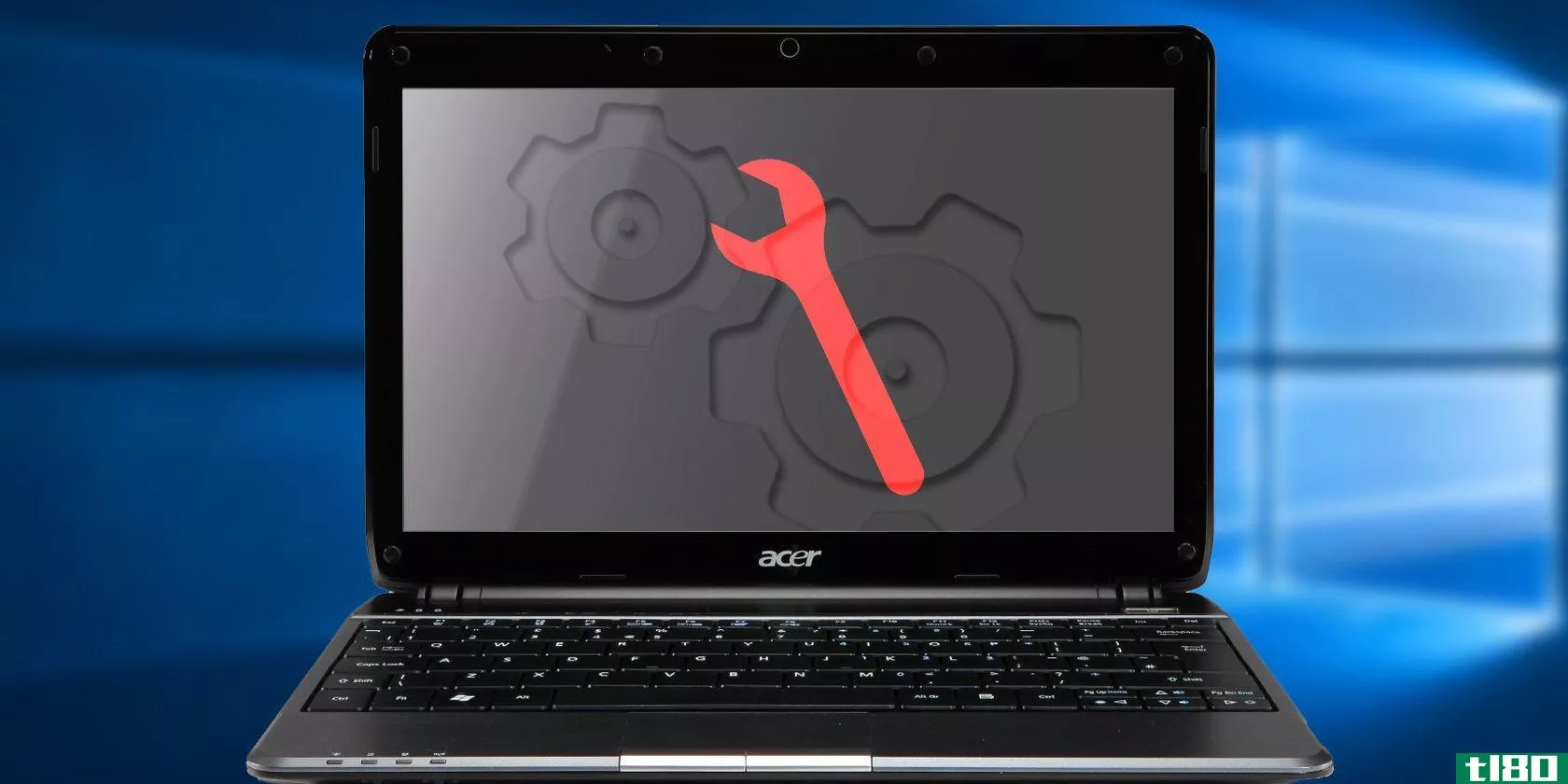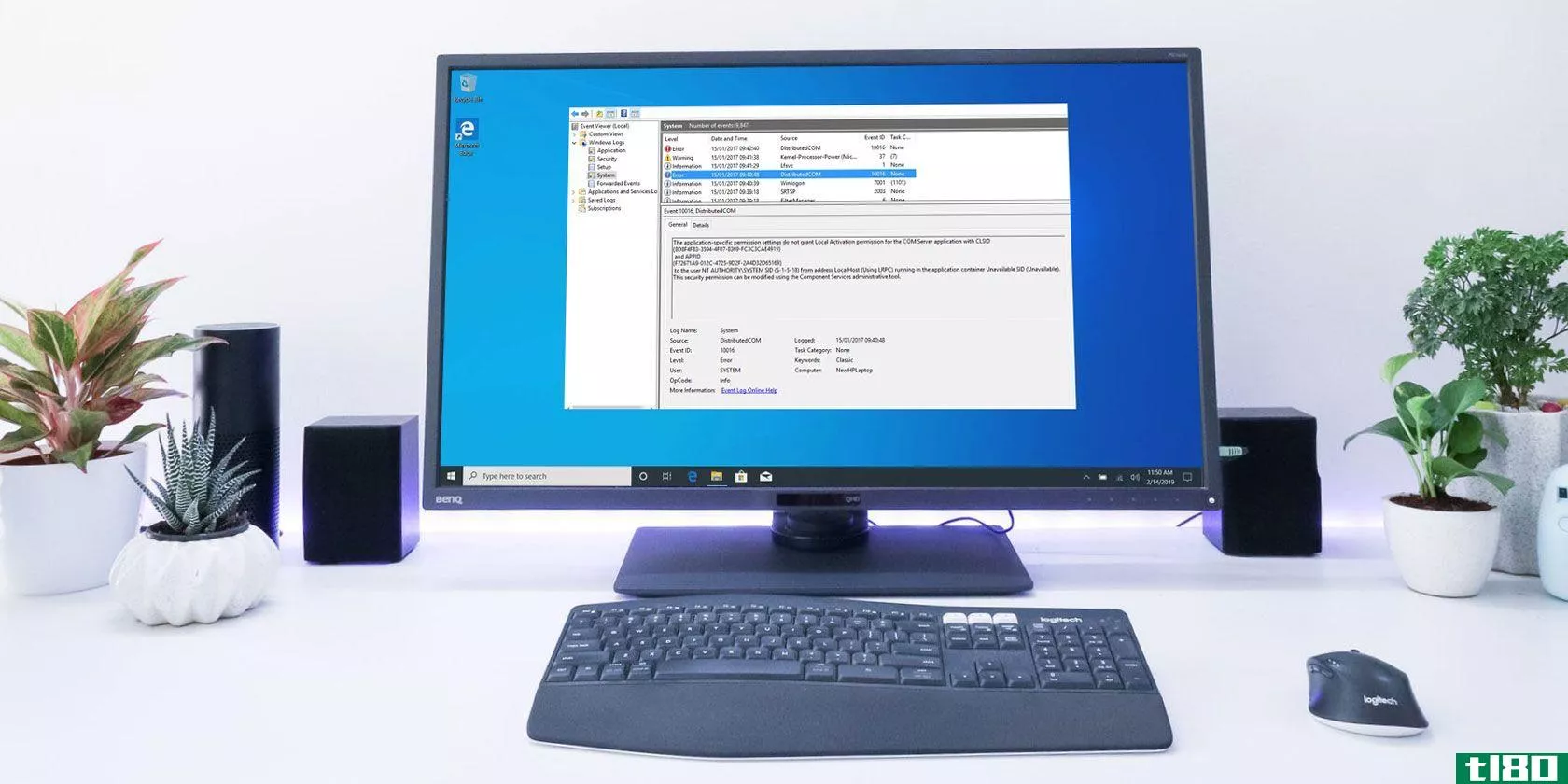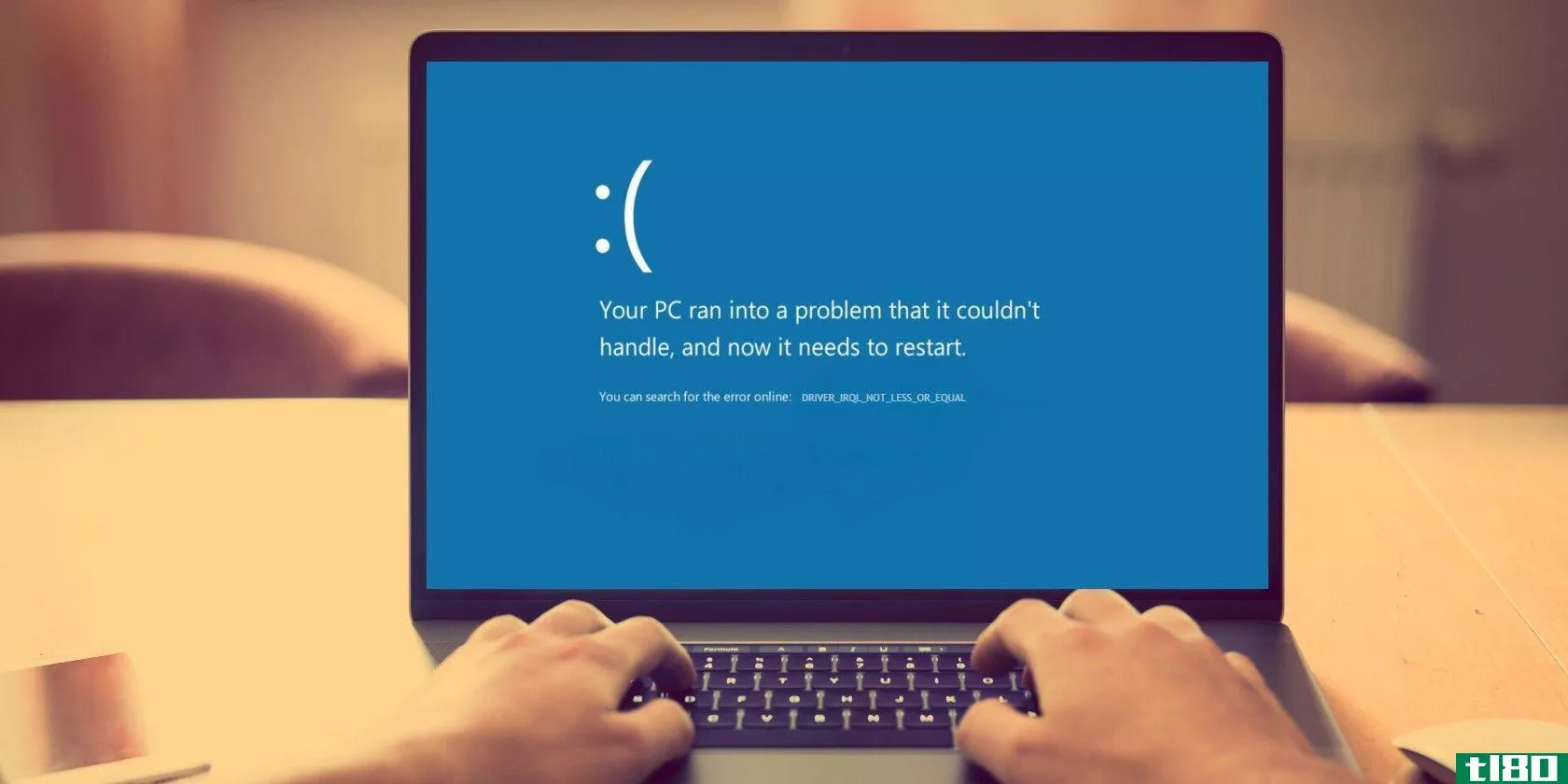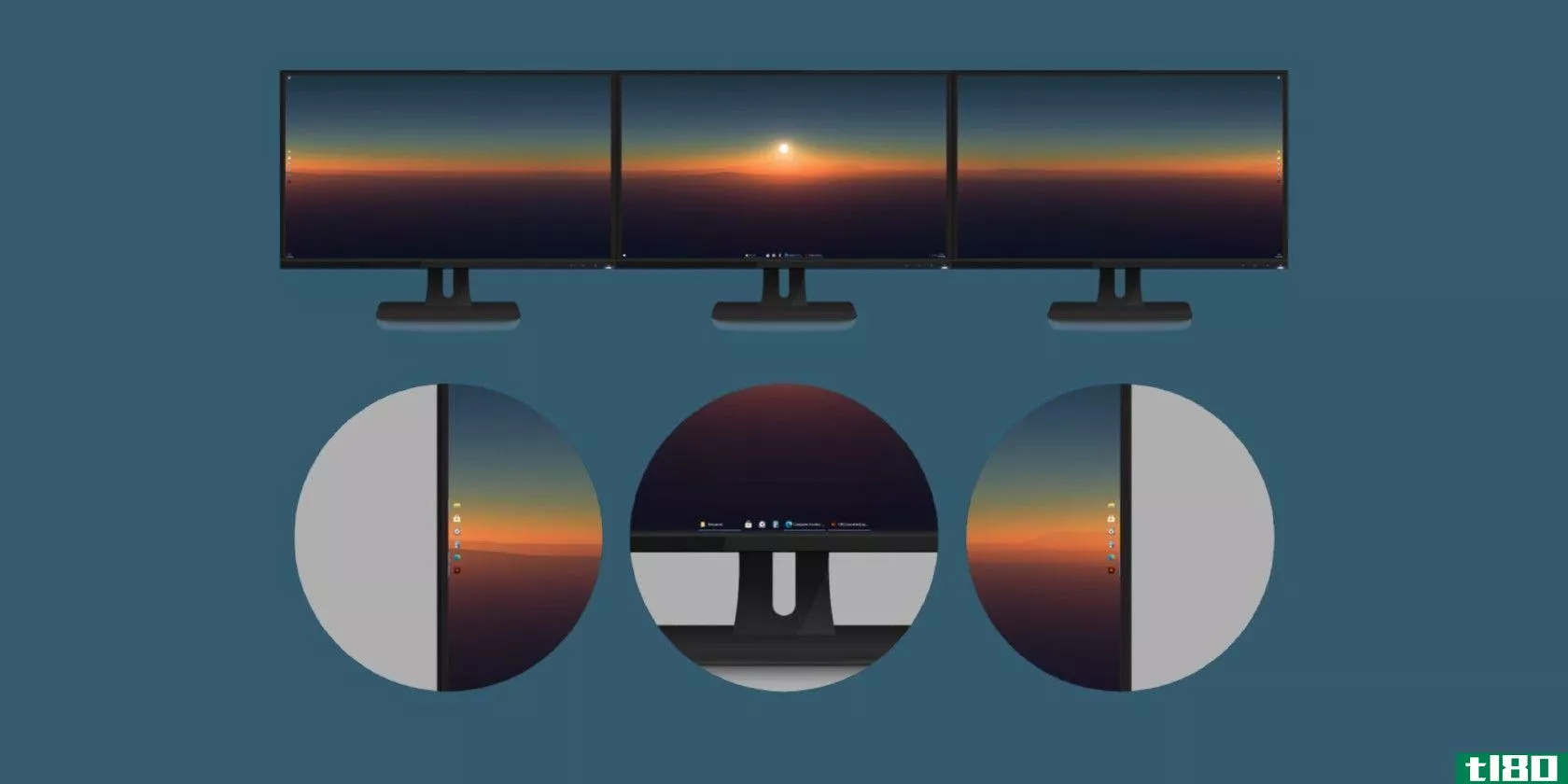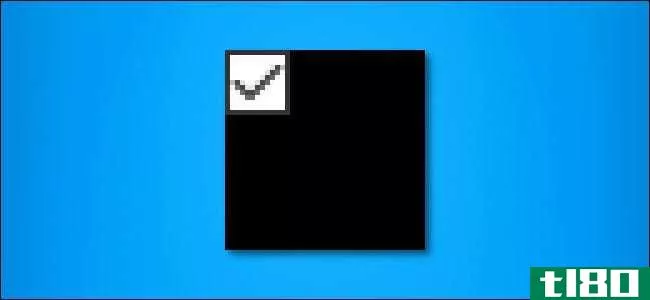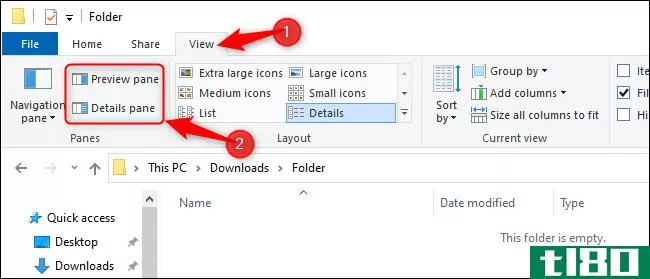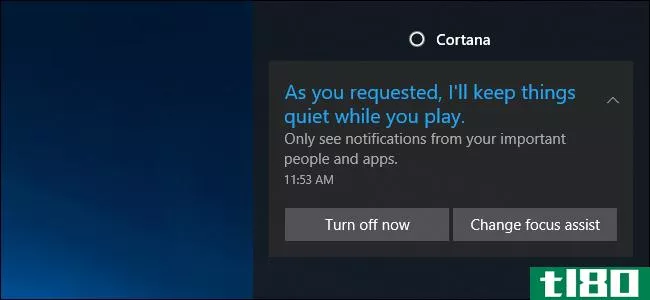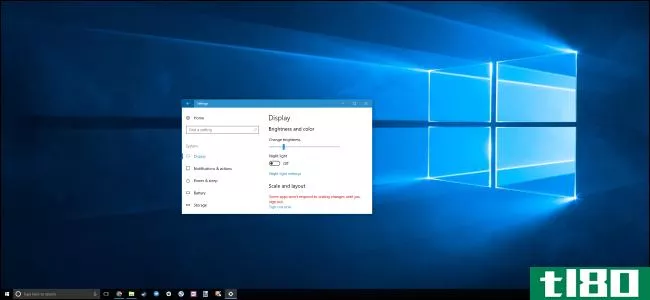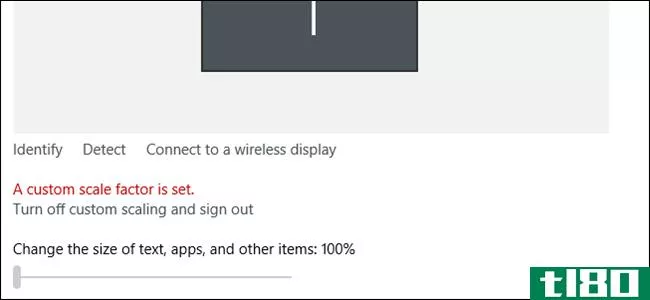如何修复Windows10上的模糊应用程序
切换显示器或更改显示设置时,某些应用程序可能会显得模糊。Windows10通常会自动修复这些模糊的窗口。如果它们保持模糊,可以更改一些设置来修复它们。
让windows 10自动修复模糊的应用程序
从Windows10版本1803开始,您可以允许计算机自动修复模糊的应用程序。对于版本1903,这个选项在默认情况下是启用的,所以您不需要打开它。
如果您的任何桌面程序出现模糊,可能是因为您或其他人禁用了此选项。您可以按如下方式验证该选项是打开还是关闭:
打开“开始”菜单,搜索“修复模糊的应用程序”,然后单击具有该名称的系统设置结果。
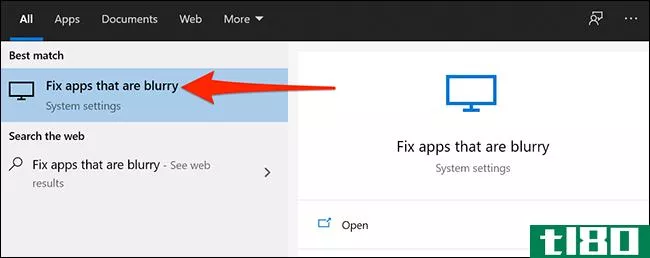
在“应用程序的修复缩放”部分,您将看到“让Windows尝试修复应用程序,使其不模糊”选项。如果开关断开,请打开。
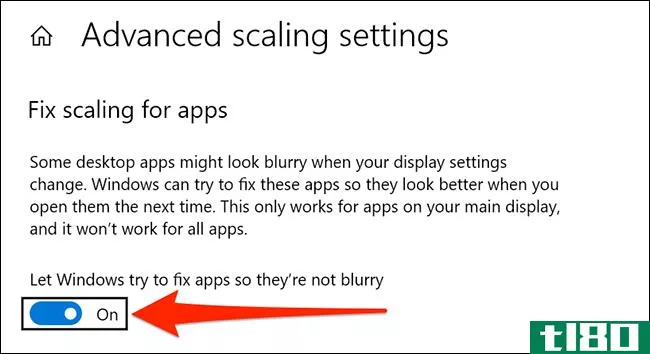
通过更改dpi设置修复模糊的应用程序
如果只有一个应用程序出现模糊,您可以更改应用程序的DPI(每英寸点数)设置,尝试修复模糊。
为此,打开“开始”菜单,搜索你的应用程序,在搜索结果中右键单击你的应用程序,然后选择“打开文件位置”
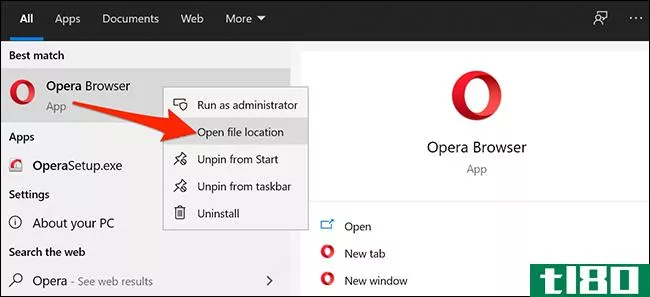
在打开的文件夹中,找到应用程序,右键单击它,然后选择“属性”
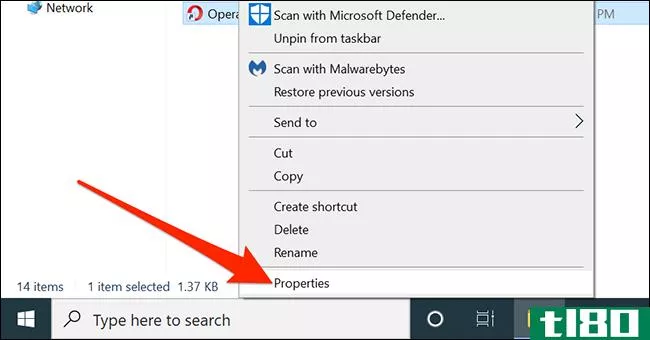
单击属性中的“兼容性”选项卡,然后单击底部的“更改高DPI设置”。
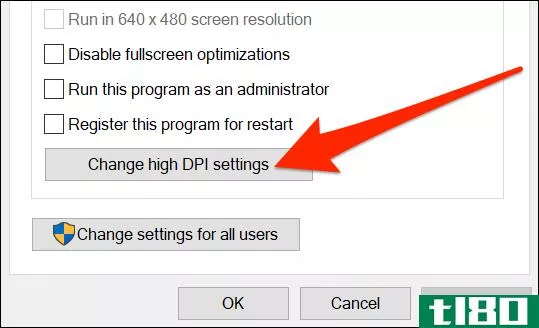
在出现的Properties窗口中,选中Use this setting to fix scaling problems for this program not the one In Settings
另外,启用“覆盖高DPI缩放行为”复选框。从下拉菜单中选择“应用程序”。最后,单击“确定”保存更改。
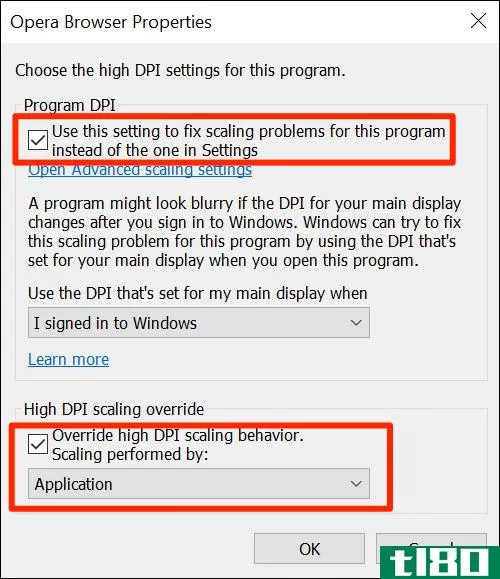
重新启动计算机(或注销并重新登录),然后重新打开显示模糊的应用程序。应该修好。如果不是,请尝试下面的其他方法。
使用cleartype文本调谐器修复模糊的应用程序
ClearType文本调谐器是Windows10上的一个实用程序,它使屏幕上显示的文本看起来更清晰、更清晰、更易于阅读。
您可以启用和配置此选项,以查看它是否修复了应用程序的模糊性。
要开始,请打开“开始”菜单,搜索“调整ClearType文本”,然后单击具有该名称的控制面板结果。
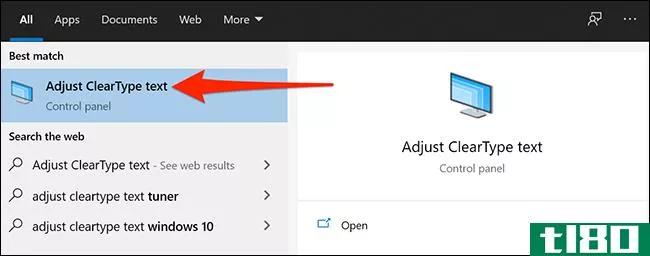
激活显示窗口中的“打开ClearType”复选框,然后单击“下一步”
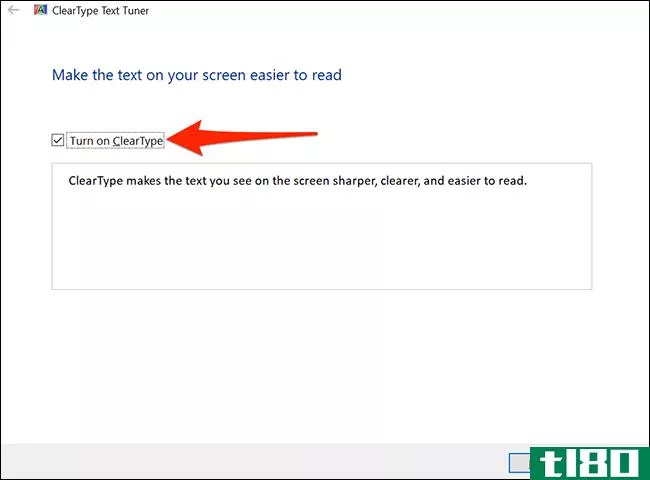
Windows10会将您的显示器设置为默认分辨率。完成后,单击“下一步”

现在您将在屏幕上看到两个文本示例。单击最适合您的文本,然后单击“下一步”
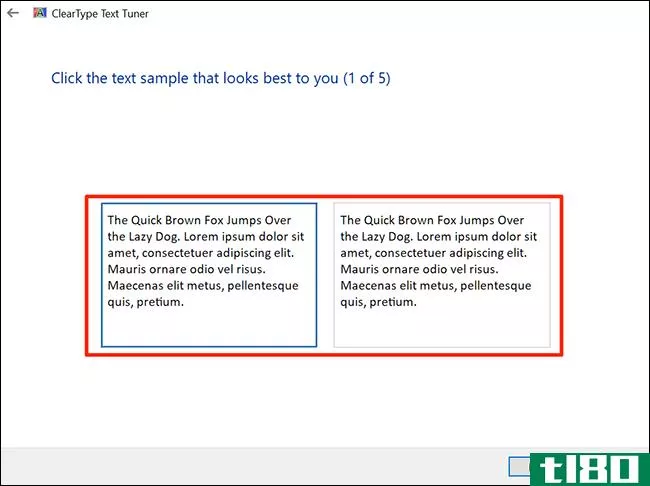
你需要选择最适合你的文本五次。
在最后一个屏幕上,实用程序会说您已经完成了对计算机上文本的调整。单击底部的“Finish”按钮退出实用程序。
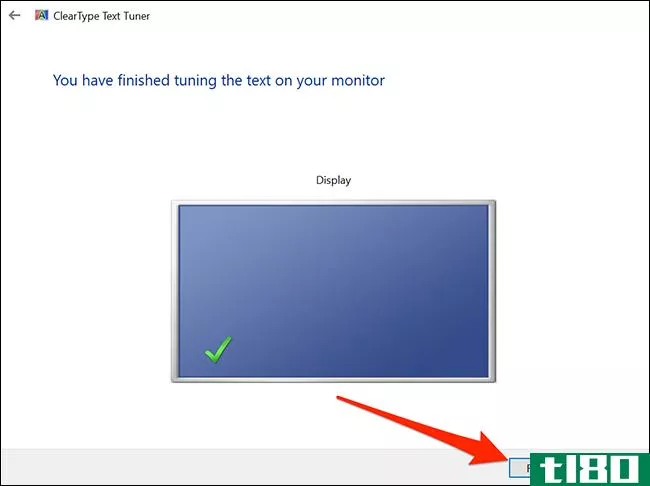
降低屏幕分辨率
有些应用程序看起来很模糊,因为你的屏幕分辨率很高。在这种情况下,您可以降低分辨率,看看这是否解决了问题。
如果这不能解决问题,您可以很容易地恢复到旧的解决方案。
为此,打开“开始”菜单,搜索“设置”,然后单击第一个结果。另一种打开设置的方法是按键盘上的Ctrl+i。
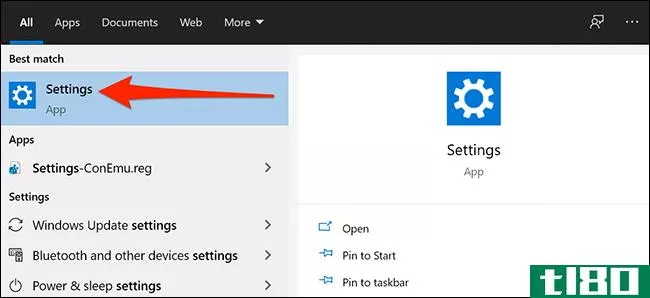
单击下面屏幕上的“系统”。
选择左侧的“显示”,并查看右侧的“显示分辨率”。从这里的下拉菜单中,选择低于当前分辨率的分辨率。您可以从顶部选择第二个选项开始。
Note: Note your current resolution, and you can select it if you want to undo your change.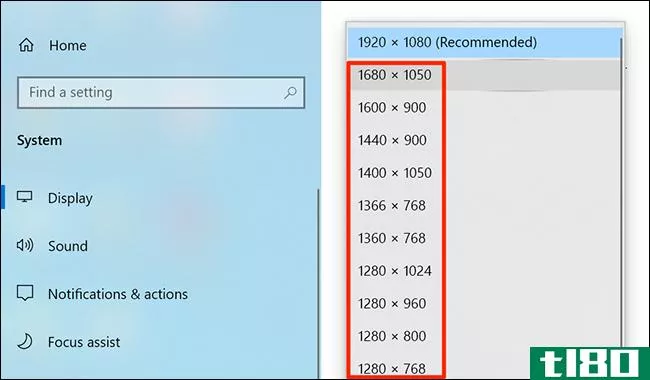
将出现一个提示,询问您是否要保留新的分辨率。单击“保留更改”按钮。
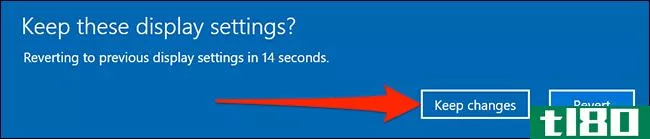
你不需要重新启动你的电脑。你可以立即打开受影响的应用程序。
更新图形驱动程序
图形卡驱动程序定义了图形卡与计算机的工作方式。如果这些驱动程序是错误的或过时的,这可能会导致各种显示问题,包括导致您的应用程序出现模糊。
更新驱动程序是解决此问题的一个好方法。
为此,打开“开始”菜单,搜索“设备管理器”,然后单击实用程序。
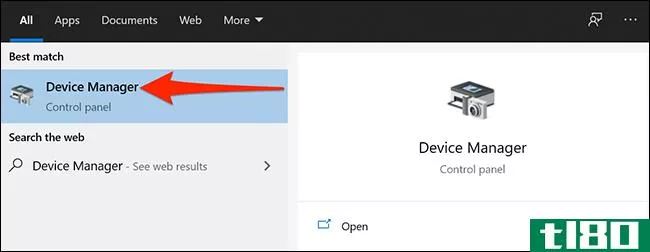
在打开的窗口中,展开“显示适配器”,右键单击图形卡,然后选择“更新驱动程序”
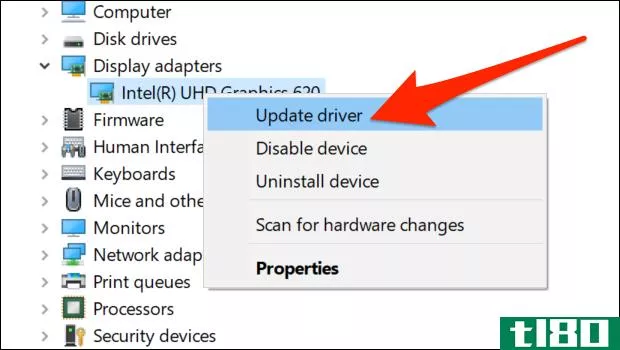
单击“自动搜索驱动程序”,Windows将为您查找并安装所需的驱动程序。
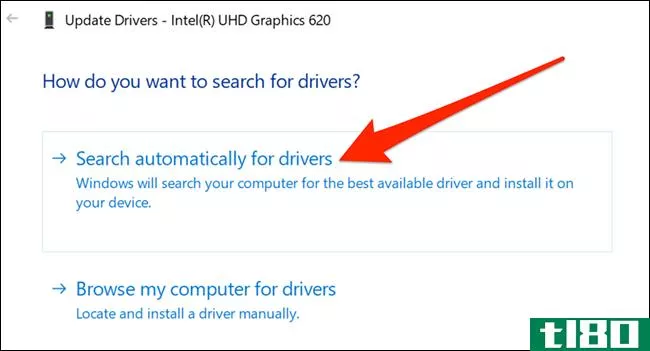
如果由于某种原因无**常工作,您可以手动下载并在PC上安装图形驱动程序。您需要访问生产PC图形硬件的公司(NVIDIA、AMD或Intel)的网站,下载最新的驱动程序安装程序包,然后在您的计算机上运行。
相关:如何更新图形驱动程序以获得最佳游戏性能
如果你使用一个高DPI的显示器作为你的主要显示器,调整一些选项可能是一个好主意,这样Windows在你的屏幕上看起来不错。这有助于修复模糊字体以及。
- 发表于 2021-03-31 10:40
- 阅读 ( 164 )
- 分类:互联网
你可能感兴趣的文章
如何聚焦和锐化模糊的照片和电影
... 最后,有一个免费和专业版的应用程序。免费版本的功能与专业版完全相同,但它不允许您保存图像。当然,还有一个解决方法:只需截图并单独保存图像! ...
- 发布于 2021-03-14 21:18
- 阅读 ( 181 )
如何修复windows10上的屏幕闪烁
...dows10屏幕一直在闪烁,很可能是因为你安装了一个麻烦的应用程序或者一个不合适的显示驱动程序。是时候解决那个恼人的屏幕闪光了。 ...
- 发布于 2021-03-18 08:23
- 阅读 ( 380 )
如何修复Windows10中的distributedcom错误10016
...络通信的一个重要方面。它是微软的一项专有技术,每次应用程序连接到互联网时,它都会呼啸而起。传统的COM只能访问同一台机器上的信息,而DCOM可以访问远程服务器上的数据。 ...
- 发布于 2021-03-19 07:36
- 阅读 ( 541 )
如何在windows 10中修复错误代码0xc0000225
当您尝试启动电脑时,是否在Microsoft Windows 10上看到0xc0000225错误?这个常见的错误是一个巨大的痛苦,因为它阻止你的电脑从所有启动。 ...
- 发布于 2021-03-24 06:54
- 阅读 ( 502 )
如何修复windows10中的“系统线程异常未处理”bsod停止码
“系统线程异常未处理”是常见的Windows 10错误,主要是由于过时或不兼容的驱动程序引起的。 ...
- 发布于 2021-03-26 15:51
- 阅读 ( 263 )
如何在Windows10中修复驱动程序不小于等于的错误
windows10有大量的错误消息,驱动程序IRQL NOT LESS error就是其中之一。 ...
- 发布于 2021-03-29 00:21
- 阅读 ( 234 )
如何修复windows 10错误代码0xc00000e
您是否在启动过程中看到Windows10中的0xc00000e错误代码? ...
- 发布于 2021-03-29 12:05
- 阅读 ( 690 )
如何使用taskbarx自定义任务栏
...indows任务栏是操作系统的主要部分。你可以用你最喜欢的应用程序来加载它,以便于访问,或者保持它的干净和清晰,以获得简约的外观。你不能用Windows10任务栏做的一件事就是移动任务栏。至少,您不能将任务栏移到屏幕中央...
- 发布于 2021-03-29 17:36
- 阅读 ( 383 )
修复windows中的“此设备无法启动,代码10”错误
在Windows中看到“此设备无法启动(代码10)”错误?这个错误可能出现在所有版本的Windows中,而且非常模糊,因此令人沮丧是可以理解的。 ...
- 发布于 2021-03-30 06:10
- 阅读 ( 259 )
如何修复Windows10上的缩略图问题
...始”菜单,键入“磁盘清理”。点击出现的“磁盘清理”应用程序。 在“磁盘清理”窗口中,找到“要删除的文件”列表。此列表包括Windows可以安全删除以清理空间的不同类型的存储数据。 如果您不想删除缩略图以外的任何...
- 发布于 2021-04-02 03:37
- 阅读 ( 166 )